Reglage du Noir. (part 1)
 ca fait un pti bout de temps que je voulais ecrire cet article, pour mes tites soeurs cheries Arisa et Mili chan, et que je l'ai postponé d'ailleurs, enfin voila j'ai enfin pris quelques minutes pour faire les screen shots. et completer.
ca fait un pti bout de temps que je voulais ecrire cet article, pour mes tites soeurs cheries Arisa et Mili chan, et que je l'ai postponé d'ailleurs, enfin voila j'ai enfin pris quelques minutes pour faire les screen shots. et completer.
NOTE : ya quelques bugs d'alignement a cause des floats, je gere pas biens ces trucs j'ai toujours fait avec les tableaux pour l'HTML mais c'est plus aux normes donc bon ...
la version PDF ecrite en LateX sera bien plus belle ;)
Reglage du NOIR
ou "attention ca vas etre tout noir !"
Cette technique permet de degrossir considerablement, de maniere simple et rapide le travail de nettoyage et de retouche d'un dessin en noir et blanc.
Mais il faudra quasiement toujours des retouches par la suite a la gomme ou au pinceau pour corriger les plus grosses poussieres ou autres defauts de dessins.
 Une fois scanné le dessin est un peu gris, d'ou l'interet de ce tutoriel...
Une fois scanné le dessin est un peu gris, d'ou l'interet de ce tutoriel...
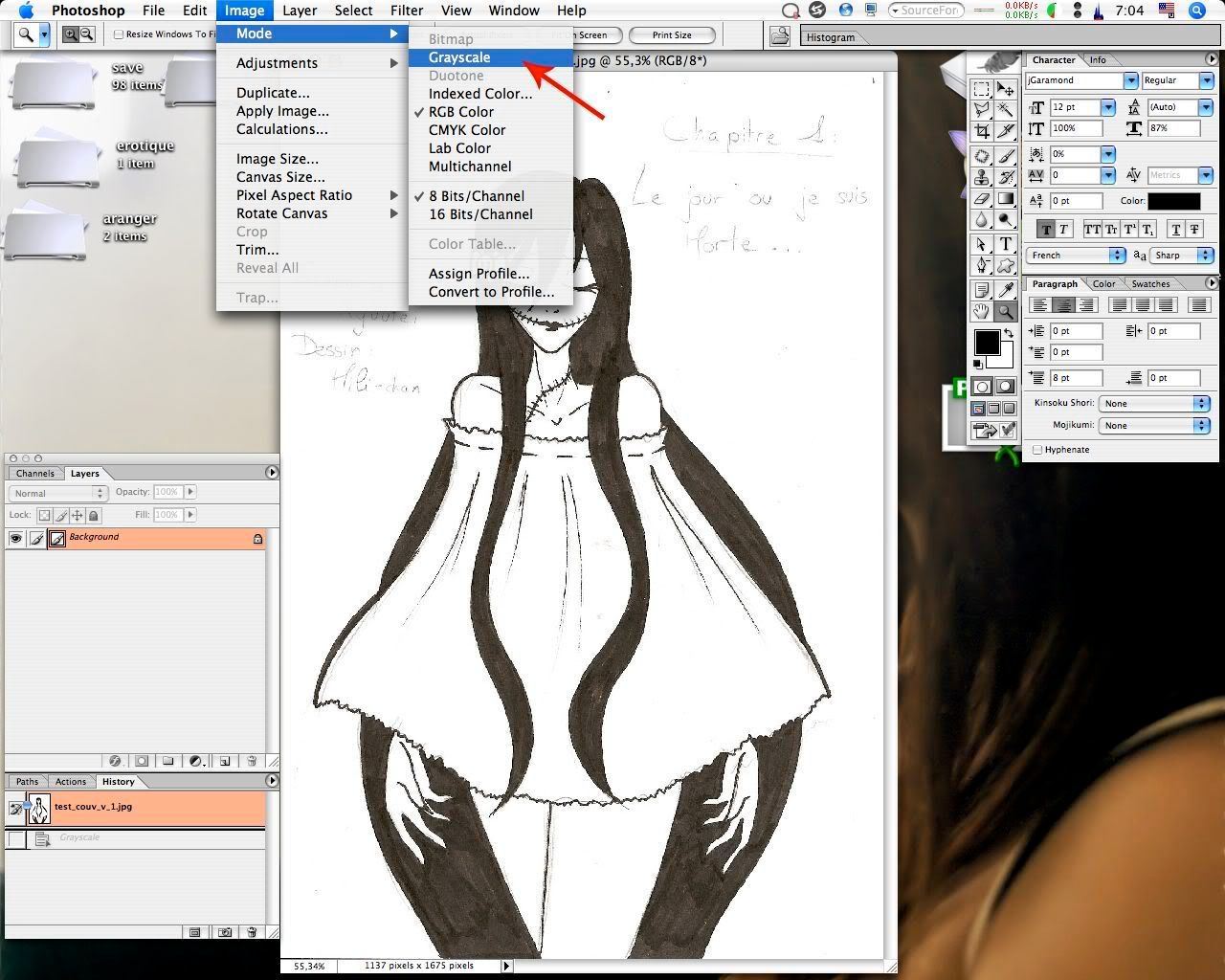 Commencons par le mettre en niveaux de Gris.
Commencons par le mettre en niveaux de Gris.
Menu Image, Mode, Niveaux de Gris. / Menu Image, Mode, Grayscale.
(il n'y a pas de raccourcis par defaut pour cette action)
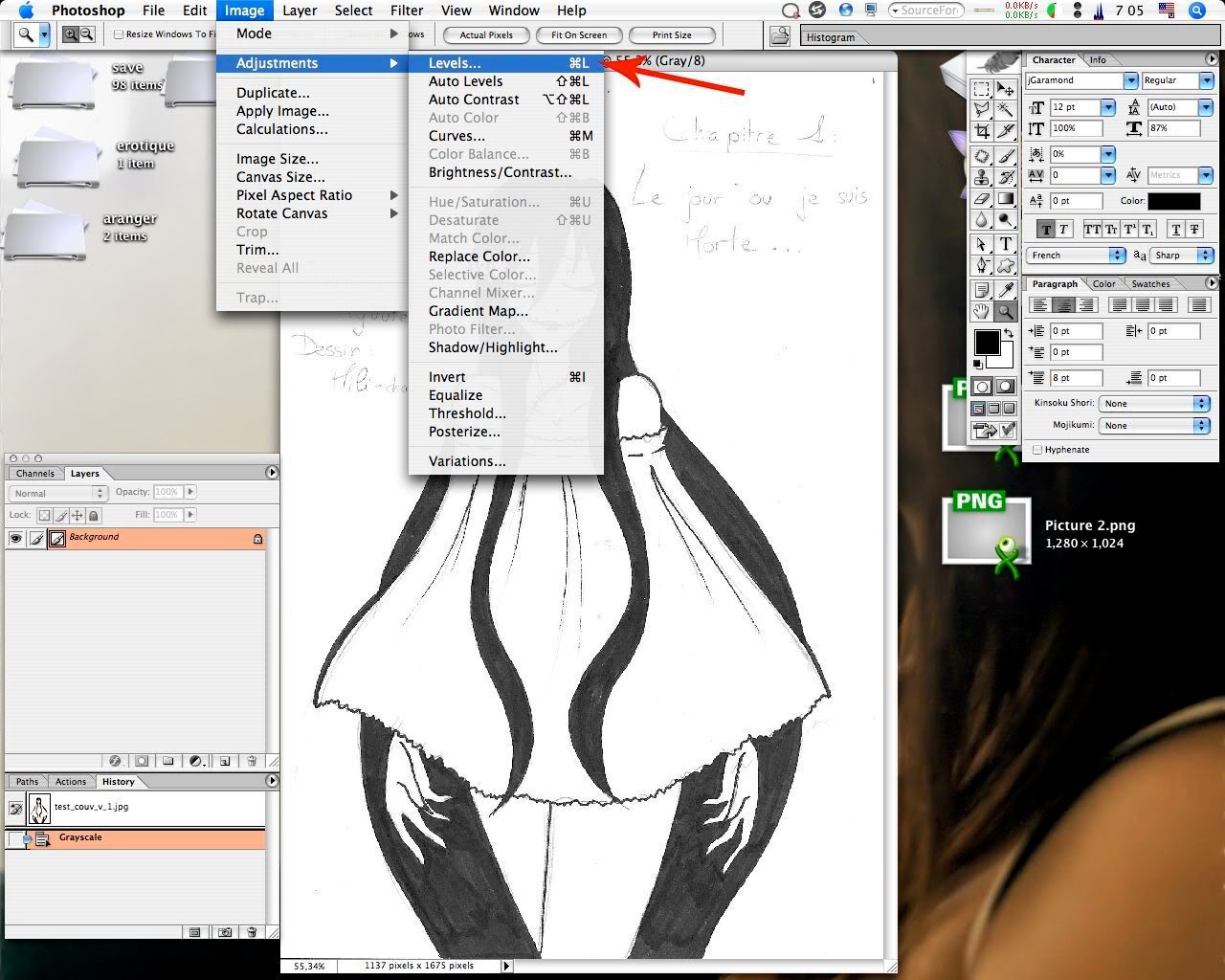 Les choses serieuses commencent, ont vas ouvrir le reglage par Niveaux.
Les choses serieuses commencent, ont vas ouvrir le reglage par Niveaux.
Menu Image, Reglages, Niveaux. / Menu Image, Adjustement, Levels.
le raccourci est : Command L (mac) / Ctrl L (PC)
Pour regler la boite de dialogue que cela ouvre c'est dans la prochaine section.
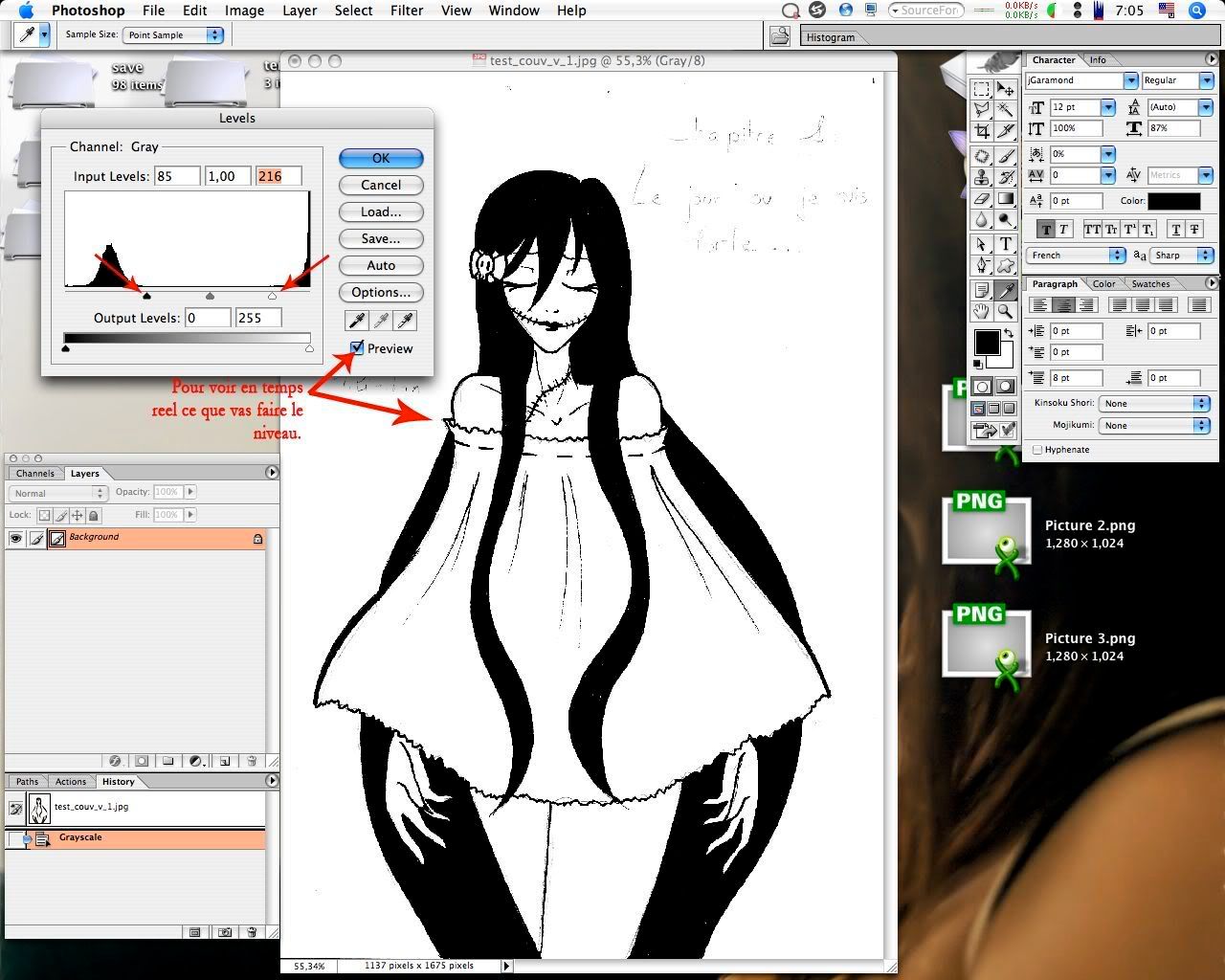 Dans la boite de dialogue des Niveaux, il y a des chiffres, un graphique, des fleches, et un dégradé noir et blanc.
Dans la boite de dialogue des Niveaux, il y a des chiffres, un graphique, des fleches, et un dégradé noir et blanc.
Regler, a peu pres les fleches en dessous du graphique comme le montre la capture d'ecran et le tour est joué.
(pour en savoir plus sur comment ca marche c'est la suite.)
- Mais Comment ca marche ce truc magique ?
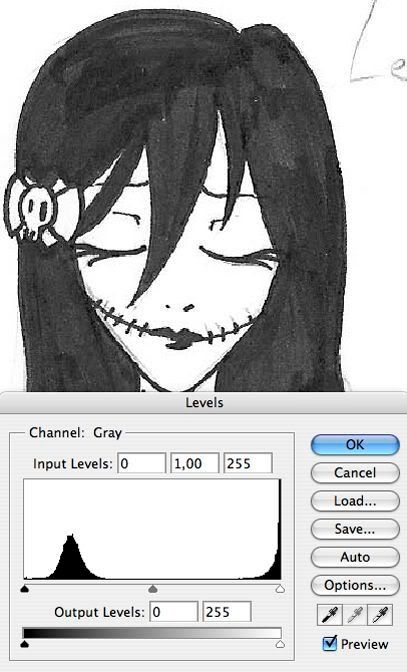 Ce n'est pas magique c'est mathematique... mais photoshop ou GIMP decrivent cela d'une maniere plus simple dans un graphique.
Ce n'est pas magique c'est mathematique... mais photoshop ou GIMP decrivent cela d'une maniere plus simple dans un graphique.
Voici l'image sans le reglage, ont peu noter les traces du tradi.
 En deplacant la petite fleche blanche du graphique vers la gauche ont note que le crayon disparait, bien sur ce reglage n'a qu'une porte limitee. Si vous avez un coup de crayon fort cela sera considere comme du noir par le logiciel, et meme apres gommage reel il se peu que les creux ai une ombre porte durant le scan et appparaitre encore.Dans ces cas la il faut retoucher sur l'ordi directement avec le pinceau blanc (ou la gomme).
En deplacant la petite fleche blanche du graphique vers la gauche ont note que le crayon disparait, bien sur ce reglage n'a qu'une porte limitee. Si vous avez un coup de crayon fort cela sera considere comme du noir par le logiciel, et meme apres gommage reel il se peu que les creux ai une ombre porte durant le scan et appparaitre encore.Dans ces cas la il faut retoucher sur l'ordi directement avec le pinceau blanc (ou la gomme).
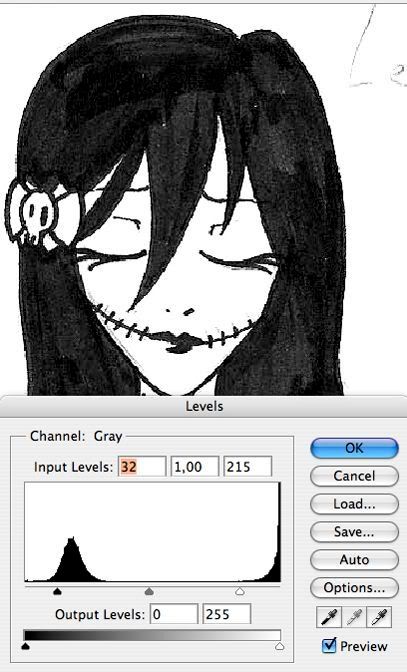 Ici ont note sur le debut du graphique une courbe en forme de V a l'envers, en dessous se trouve un degrade Noir vers blanc. Cela designe la quantite de noirs, gris, blancs dans le dessin. cette courbe en V a l'envers dis qu'une certaine quantite de Gris foncés est en grande quantite compare au gris clair. Le pointeur du graphique a gauche designe le NOIR pur, en le deplacant vers une position plus avance dans la courbe, ont dis au logiciel de considere comme Noir le point gris qu'ont lui designe...
Ici ont note sur le debut du graphique une courbe en forme de V a l'envers, en dessous se trouve un degrade Noir vers blanc. Cela designe la quantite de noirs, gris, blancs dans le dessin. cette courbe en V a l'envers dis qu'une certaine quantite de Gris foncés est en grande quantite compare au gris clair. Le pointeur du graphique a gauche designe le NOIR pur, en le deplacant vers une position plus avance dans la courbe, ont dis au logiciel de considere comme Noir le point gris qu'ont lui designe...
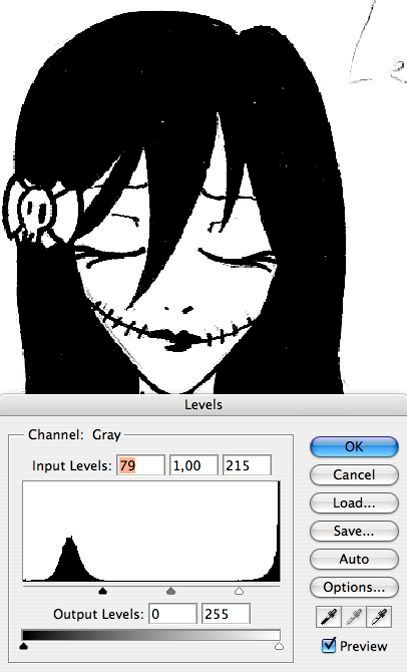 ... enfin en deplacant ce meme pointeur apres la grande quantite de Gris fonce, le logiciel vas donner comme resultat que tous les gris fonce du dessin sont noirs, ainsi les traces de marqueur / peinture / stylo s'evaporent.
... enfin en deplacant ce meme pointeur apres la grande quantite de Gris fonce, le logiciel vas donner comme resultat que tous les gris fonce du dessin sont noirs, ainsi les traces de marqueur / peinture / stylo s'evaporent.
je ne conseillerai pas d'utiliser cette technique pour une image en couleurs, car toutes les couleurs en seraient modifiees, pour cela il vaut mieux utiliser une Courbe (Curve) mais ceci est un autre tutoriel ... (peut etre)
Dans une prochaine partie, il sera question de l'utilisation du noir et blanc brut, c'est une extention pour faciliter la coloration ou le grisage.
The GIMP est un logiciel Open source ayant les memes fonctions que photoshop, marchant sur Windows, Gnu/linux, et presque Mac, et parce qu'il est open source il est gratuit pour l'utilisateur final.
Photoshop est un logiciel de "Adobe" (payant)
Ce tutoriel est sous licence CC, re-distribuez le !!


















4 comments:
merci ryyuu
j'espère qu'avec ça je vais y arriver... j'ai jamais réussis a le faire corectement
si tu as des questions n'hesite pas, je t'aiderai. ;)
Super ce toturiel!!Même si je le savais déjà je trouve que c'est une super idée!!!
Merci, j'aime quand les choses me demandent pas beaucoup d'effort :p (a pars ce tuto, c'est rarement le cas -_o )
Post a Comment